自己重装Win10系统怎么弄?重新安装系统是一个常见的解决电脑问题的方法,无论是遇到系统故障、病毒感染还是性能下降,重装系统可以帮助自己恢复电脑的正常运行 , 有用户不知道自己重装Win10系统要怎么弄,以下就是小文给用户们分享的自己重装Win10系统详细步骤教程,
安装方法:
1、首先,在下载系统之家装机**;下载完毕后,关闭电脑上所有的杀毒软件 , 然后打开软件,软件会进行提示内容仔细阅读后 , 点击我知道了进入工具 。
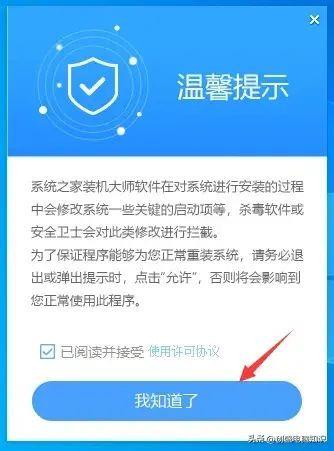
文章插图
2、进入工具后,工具会自动检测当前电脑系统的相关配置信息,点击下一步 。
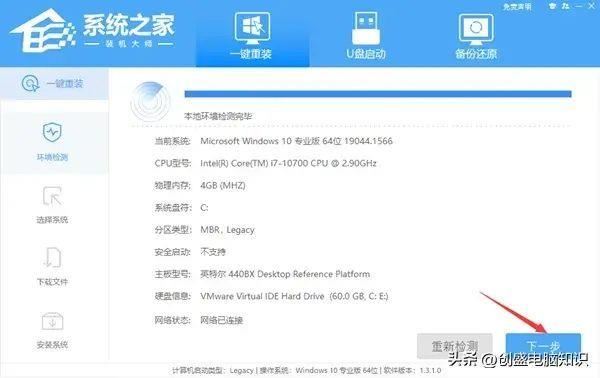
文章插图
3、进入界面后,用户可根据提示选择安装Windows10 64位系统 。注意:灰色按钮代表当前硬件或分区格式不支持安装此系统哦 。

文章插图
4、选择好系统后 , 等待PE数据和系统的下载完成后在选择 。
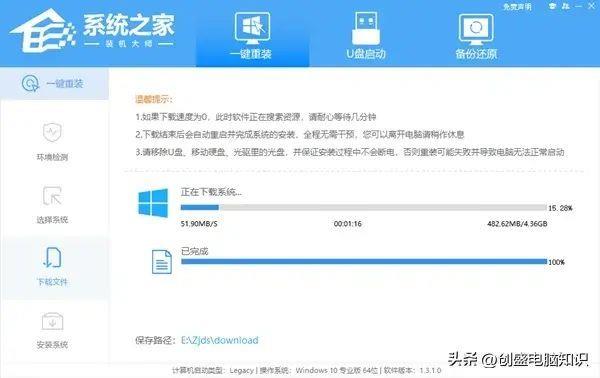
文章插图
5、下载完成后,系统会自动重启系统 。
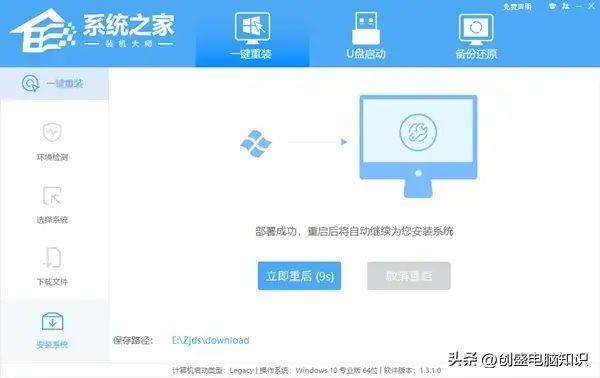
文章插图
6、重启系统后,系统会默认进入PE环境,进入后,系统将会自动进行备份还原,等待完成后 。
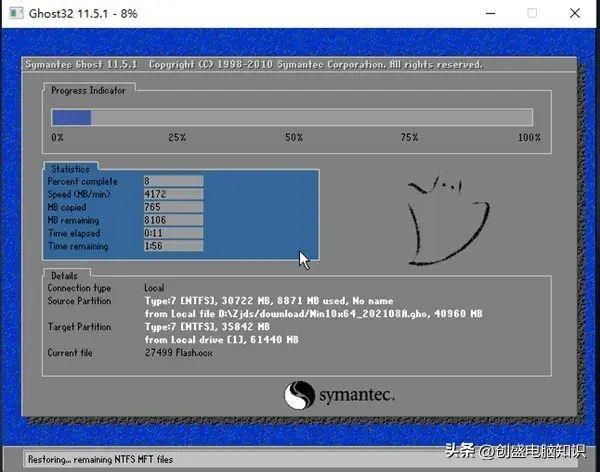
文章插图
7、系统备份还原完成后 , 会开始系统自动安装,安装完成自动重启后即可进入系统 。
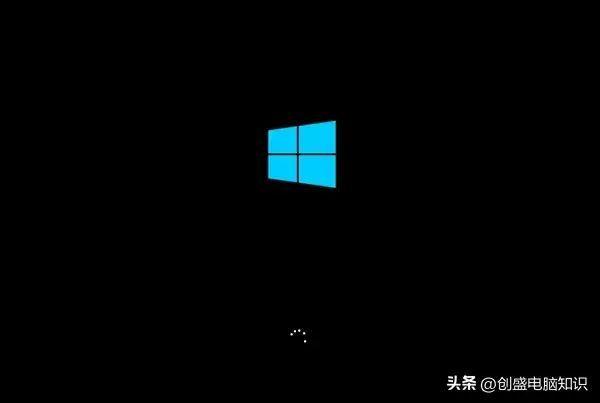
文章插图
【操作系统安装的方法及步骤?新手如何重装win10系统】以上就是创盛电脑知识小文为你带来的关于“自己重装Win10系统详细步骤教程”的全部内容了,希望可以解决你的问题 , 感谢您的阅读支持,
- win7系统还原按哪个键?电脑系统一键重装的方法
- 扫描仪安装的步骤图解?电脑如何添加扫描仪设备
- 重装系统c盘重新分区的方法 win7安装程序无法创建新的系统分区
- 附:下载的详细方法步骤图解 手机怎么下载和安装微信软件
- 安卓一键root神器的方法步骤图解 如何取得手机最高root权限
- 测试版描述文件 苹果ios14描述文件在哪下载安装
- 笔记本外接键盘驱动错误怎么处理?键盘驱动安装不成功怎么办
- 系统更新页面中找不到手动选择安装包怎么办?更新没有出现安装包怎么解决
- 教你怎么修改注册表使电脑更安全
- 在哪里设置安全保护功能 微信关闭账号保护的方法
